Passaggio 1: Pubblicare gli elementi SAP come servizio WCF

Tempo da completare: 10 minuti
Obiettivo: È possibile usare la Creazione guidata servizio adapter WCF per generare un servizio WCF che può essere ospitato in un ambiente di hosting, ad esempio Internet Information Services (IIS) o servizio di attivazione dei processi di Windows (WAS). Questo argomento illustra come usare la procedura guidata per generare un file di servizio WCF.
Prerequisiti
Prima di eseguire la procedura guidata, installare quanto segue:
Microsoft Windows Communication Foundation (WCF) Line of Business Adapter SDK (LOB) con l'opzione Completa o l'opzione Personalizzata (e scegliere Strumenti all'interno di questa opzione). In questo modo viene installato il modello di Visual Studio per la Creazione guidata servizio adapter WCF.
Adapter Microsoft BizTalk per mySAP Business Suite da BizTalk Adapter Pack.
Librerie client SAP necessarie.
Per altre informazioni su questi prerequisiti, vedere la guida all'installazione di BizTalk Adapter Pack. La guida all'installazione viene in genere installata nell'unità <>di installazione:\Programmi\Microsoft BizTalk Adapter Pack\Documents.
Per pubblicare gli artefatti SAP come servizio WCF
Avviare Visual Studio e quindi creare un progetto.
Nella finestra di dialogo Nuovo progetto selezionare Visual C#nel riquadro Tipi di progetto. Nel riquadro Modelli selezionare Servizio adapter WCF.
In alternativa, nel riquadro Tipi di progetto espandere Visual C#e quindi selezionare Web. Nel riquadro Modelli selezionare Servizio adapter WCF.
Nota
Se è stato installato Visual Studio 2013 con il componente Sviluppo Web, il modello di servizio adapter WCF è disponibile anche dall'opzione Nuovo sito Web.
Specificare un nome e una posizione per la soluzione e quindi fare clic su OK. Viene avviata la creazione guidata del servizio adapter WCF.
Nella pagina Benvenuti fare clic su Avanti.
Nella pagina Scegli operazioni specificare un stringa di connessione per connettersi al sistema SAP. A tale scopo, procedere nel seguente modo:
Nell'elenco Selezionare un'associazione fare clic su sapBinding e quindi fare clic su Configura.
Nella finestra di dialogo Configura adattatore fare clic sulla scheda Sicurezza .
Nell'elenco Tipo di credenziali client selezionare Nome utente e quindi specificare un nome utente e una password SAP validi per connettersi al sistema SAP.
Fare clic sulla scheda Proprietà URI e quindi specificare i valori per i parametri di connessione. Per altre informazioni sull'URI di connessione per la scheda SAP, vedere Creare l'URI di connessione del sistema SAP.
Nota
Se i parametri di connessione contengono caratteri riservati ,ad esempio caratteri speciali XML, è necessario specificarli come sono nella scheda Proprietà URI , ovvero senza usare alcun carattere di escape. Se tuttavia si specifica l'URI direttamente nella casella Configura un URI e i parametri di connessione contengono caratteri riservati, è necessario specificare i parametri di connessione usando caratteri di escape appropriati.
Fare clic sulla scheda Proprietà associazione e quindi specificare i valori per le proprietà di associazione, se presenti, necessarie per le operazioni di destinazione. In questa esercitazione viene richiamato il BAPI_SALESORDER_GETLIST RFC per ottenere l'elenco degli ordini di vendita per un cliente specifico. Le informazioni sull'ordine di vendita possono contenere anche colonne di data. Quando si recuperano i valori per la colonna date, è consigliabile impostare la proprietà di associazione EnableSafeTyping su True durante la generazione dei metadati. Se questa proprietà è impostata, il tipo di dati SAP DATS viene eseguito come stringhe.
Per altre informazioni sul mapping dei tipi di dati SAP ai tipi .NET equivalenti, vedere Tipi di dati SAP di base.
Per altre informazioni sulle proprietà di associazione, vedere Informazioni sull'adapter BizTalk per le proprietà di associazione mySAP Business Suite.
Fare clic su OK e quindi su Connetti. Dopo aver stabilito la connessione, lo stato della connessione viene visualizzato come Connesso.
Nella pagina Scegli operazioni fare clic su Client (operazioni in uscita) nell'elenco Seleziona tipo di contratto.
Nella casella Seleziona una categoria espandere un tipo di artefatto SAP. Ad esempio, espandere il nodo RFC per visualizzare il gruppo funzionale contenente la RFC per cui si vuole generare un servizio WCF.
Nella casella Categorie e operazioni disponibili selezionare le operazioni per cui si vuole generare un servizio WCF e quindi fare clic su Aggiungi. Le operazioni selezionate sono elencate nella casella Categorie e operazioni aggiunte .
Nota
È possibile aggiungere più operazioni per ogni elemento. È anche possibile aggiungere operazioni per diversi artefatti SAP. Ad esempio, è possibile aggiungere un'operazione per RFC e un'altra per IDOC. È inoltre possibile cercare operazioni specifiche specificando caratteri jolly nelle espressioni di ricerca. Per altre informazioni sui caratteri speciali supportati e sui livelli di nodo in cui è possibile cercare le operazioni, vedere Connessione a SAP in Visual Studio tramite Aggiunta guidata metadati adattatore
Per questo esempio, vengono aggiunte le schede di SD_RFC_CUSTOMER_GET e BAPI_SALESORDER_GETLIST.
Nota
Alcune versioni del sistema SAP espongono un RFC_CUSTOMER_GET RFC anziché SD_RFC_CUSTOMER_GET.

Nella pagina Scegli operazioni fare clic su Avanti.
Nella pagina Configura comportamenti del servizio e dell'endpoint specificare i valori per configurare il comportamento del servizio e dell'endpoint.
Nella casella Configurazione comportamento servizio specificare i valori per quanto segue:
Per la proprietà Specificare il valore EnableMetadataExchange Impostare questa opzione su True per creare un endpoint di scambio dei metadati. Impostando questa opzione su True, i metadati del servizio vengono resi disponibili usando protocolli standardizzati, ad esempio WS-Metadata Exchange (MEX) e le richieste HTTP/GET.
L'impostazione predefinita è False.IncludeExceptionDetailsinFault Impostare questa opzione su True per includere informazioni sull'eccezione gestita in dettaglio degli errori SOAP restituiti al client a scopo di debug. L'impostazione predefinita è False. Nome Nome della configurazione del comportamento del servizio. UseServiceCertificate Specifica se si vuole usare la modalità di sicurezza a livello di messaggio di WCF. L'impostazione predefinita è True.
Per questa esercitazione, è necessario impostare questa opzione su False.Findvalue Stringa che specifica il valore da cercare nell'archivio certificati X.509.
Nota: Specificare un valore per questa proprietà solo se UseServiceCertificate è impostato su True.StoreLocation Valore che specifica il percorso dell'archivio certificati che il servizio può usare per convalidare il certificato del client.
Nota: Specificare un valore per questa proprietà solo se UseServiceCertificate è impostato su True.StoreName Nome dell'archivio certificati X.509 da aprire.
Nota: Specificare un valore per questa proprietà solo se UseServiceCertificate è impostato su True.X509FindType Il tipo di ricerca X.509 da eseguire.
Nota: Specificare un valore per questa proprietà solo se UseServiceCertificate è impostato su True.Nota
Per altre informazioni sui certificati e sulle proprietà associate, vedere "X509ClientCertificateCredentialsElement Properties" in https://go.microsoft.com/fwlink/?LinkId=103771.
Nella casella Configurazione comportamento endpoint specificare i valori per quanto segue:
Per la proprietà Specificare il valore Tipo di autenticazione - Impostare questa opzione su ClientCredentialUserNamePassword per consentire ai client di specificare il nome utente e la password quando si usa il servizio WCF.
- Impostare questa opzione su HTTPUserNamePassword per consentire ai client di specificare il nome utente e la password come parte dell'intestazione HTTP.
- Impostare questa opzione su Auto per consentire ai client di specificare le credenziali tramite l'interfaccia ClientCredential . In caso contrario, i client possono passare le credenziali come parte dell'intestazione HTTP.
Il valore predefinito è Auto. Per microsoft Office SharePoint Server per l'utilizzo del servizio WCF, è consigliabile impostare questo valore come HTTPUserNamePassword.Nome Specificare un nome per la configurazione del comportamento dell'endpoint. UsernameHeader Nome per l'intestazione nome utente. Per questo esempio, specificare MyUserHeader. Per altre informazioni sulle intestazioni HTTP, vedere "Supporto per intestazioni HTTP e SOAP personalizzate" all'indirizzo https://go.microsoft.com/fwlink/?LinkId=106692.
Nota: È necessario specificare un valore per questa proprietà se il tipo di autenticazione è impostato su HTTPUserNamePassword. Se il tipo di autenticazione è impostato su Auto, questa proprietà è facoltativa.PasswordHeader Nome per l'intestazione della password. Per questo esempio, specificare MyPassHeader. Per altre informazioni sulle intestazioni HTTP, vedere "Supporto per intestazioni HTTP e SOAP personalizzate" all'indirizzo https://go.microsoft.com/fwlink/?LinkId=106692.
Nota: È necessario specificare un valore per questa proprietà se il tipo di autenticazione è impostato su HTTPUserNamePassword. Se il tipo di autenticazione è impostato su Auto, questa proprietà è facoltativa.Nella figura seguente viene illustrata la pagina Configura comportamento del servizio e dell'endpoint con i valori specificati.
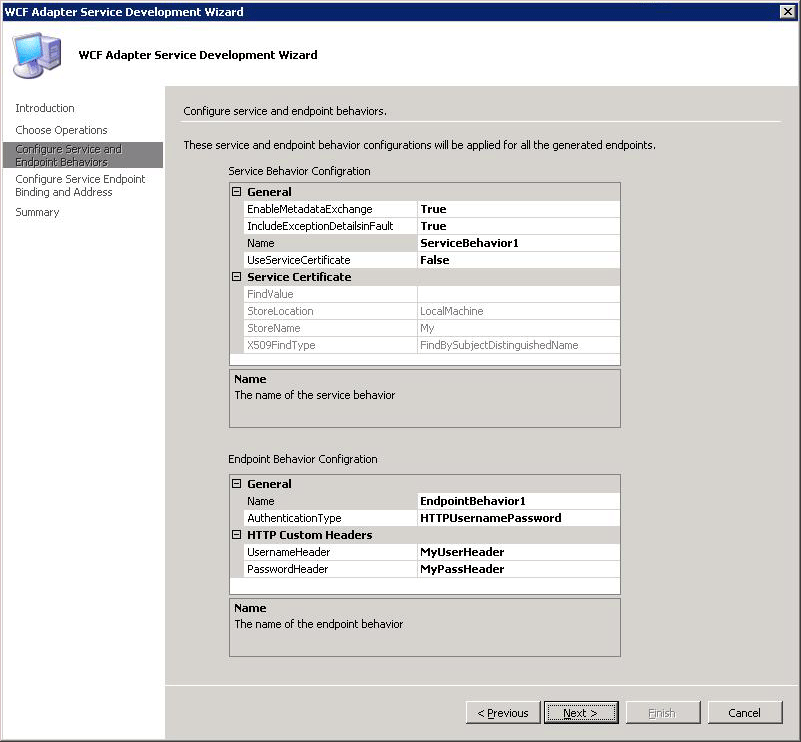
Nella pagina Configura comportamenti del servizio e dell'endpoint fare clic su Avanti.
Nella pagina Configura associazione endpoint servizio e indirizzo selezionare un contratto per configurare elenca gli artefatti SAP per i quali sono state selezionate le operazioni nella pagina Scegli operazioni.
Ad esempio, se sono stati selezionati elementi in RFC e IDOC, selezionare un contratto per configurare elenchi sia RFC che IDOC. Se è stata selezionata solo una RFC, la casella elenca solo RFC.
Nella casella del contratto selezionato vengono visualizzate le operazioni selezionate per ogni artefatto nella pagina Scegli operazioni.
Nella casella Configura l'indirizzo e l'associazione per il contratto specificare i valori per quanto segue:
Per la proprietà Specificare il valore Configurazione del binding La procedura guidata supporta solo l'associazione HTTP di base. Il campo di configurazione dell'associazione viene quindi popolato automaticamente in System.ServiceModel.Configuration.BasicHttpBindingElement.
Fare clic sul pulsante con i puntini di sospensione (...) per modificare le proprietà per l'associazione HTTP. Per usare un canale di comunicazione sicuro, è sempre necessario impostare la proprietà Mode su Transport. La procedura guidata imposta il valore predefinito per la proprietà Mode come Transport.
Per altre informazioni sugli altri binding esposti, vedere "BasicHttpBindingElement Members" all'indirizzo https://go.microsoft.com/fwlink/?LinkId=103773.Nome endpoint Specificare un nome endpoint per il contratto. Gli altri campi di questa pagina vengono popolati automaticamente in base ai valori specificati nelle pagine precedenti.
Fare clic su Applica. Eseguire questo passaggio per tutti i contratti visualizzati nella casella Seleziona un contratto da configurare .
Nota
Se non si specificano valori in questa pagina, i valori predefiniti vengono accettati per tutti i contratti.
Nella figura seguente viene illustrata la pagina Configura associazione endpoint servizio e indirizzo con i valori specificati.
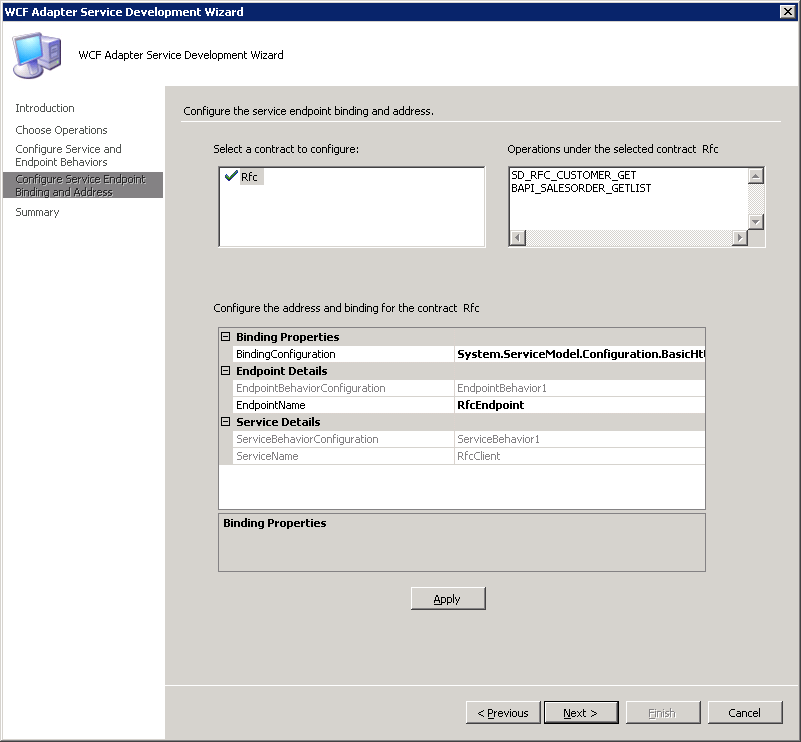
Nella pagina Configura associazione endpoint servizio e indirizzo fare clic su Avanti. La pagina Riepilogo elenca una struttura ad albero degli artefatti SAP e, in tale ambito, le operazioni selezionate per ogni artefatto.
Esaminare il riepilogo e quindi fare clic su Fine.
La procedura guidata crea un servizio WCF e aggiunge i file seguenti al progetto di Visual Studio:
File con estensione svc. Si tratta del file di servizio WCF. La procedura guidata genera un file per ogni contratto.
Web.config file.
Codice del servizio (file con estensione cs)
Pubblicare il servizio WCF.
Assicurarsi che SSL sia abilitato per Internet Information Services (IIS). Per istruzioni su come abilitare SSL per IIS, vedere https://go.microsoft.com/fwlink/?LinkId=197170.
Fare clic con il pulsante destro del mouse sul progetto in Esplora soluzioni e quindi scegliere Pubblica.
Nella finestra di dialogo Pubblica Web specificare un URL per il servizio WCF. Ad esempio:
https://<computer_name>/Customer_Order/Nella casella Copia fare clic su Tutti i file di progetto.
Fare clic su Pubblica.
Verificare che il servizio WCF venga pubblicato correttamente.
Avviare la Console di gestione Microsoft IIS. Fare clic sul pulsante Start, scegliere Strumenti di amministrazione e quindi Gestione Internet Information Services.
Passare al nodo in cui è stato pubblicato il servizio. Per il servizio Customer_Order, passare a Internet Information Services><Nome>> computerSiti>Web Sito Web> predefinitoCustomer_Order.
Nel riquadro destro fare clic con il pulsante destro del mouse sul file Rfc.svc e quindi scegliere Sfoglia.
La pagina Web viene visualizzata con l'URL per il recupero del WSDL. È possibile testare il recupero dei metadati usando il comando svcutil . Ad esempio, il comando per recuperare i metadati per il servizio Customer_Order è:
svcutil.exe https://<computer_name>/Customer_Order/Rfc.svc?wsdl
passaggio successivo
Per creare un file di definizione dell'applicazione per gli artefatti SAP, usare l'editor di definizione business Data Catalog. Per istruzioni , vedere Passaggio 2: Creare un file di definizione dell'applicazione per gli artefatti SAP . Il file di definizione dell'applicazione identifica la posizione in cui vengono archiviati i dati LOB e il formato in cui viene archiviato.
Vedere anche
Esercitazione 1: Presentazione di dati da un sistema SAP in un sito di SharePoint
Commenti e suggerimenti
Presto disponibile: Nel corso del 2024 verranno gradualmente disattivati i problemi di GitHub come meccanismo di feedback per il contenuto e ciò verrà sostituito con un nuovo sistema di feedback. Per altre informazioni, vedere https://aka.ms/ContentUserFeedback.
Invia e visualizza il feedback per